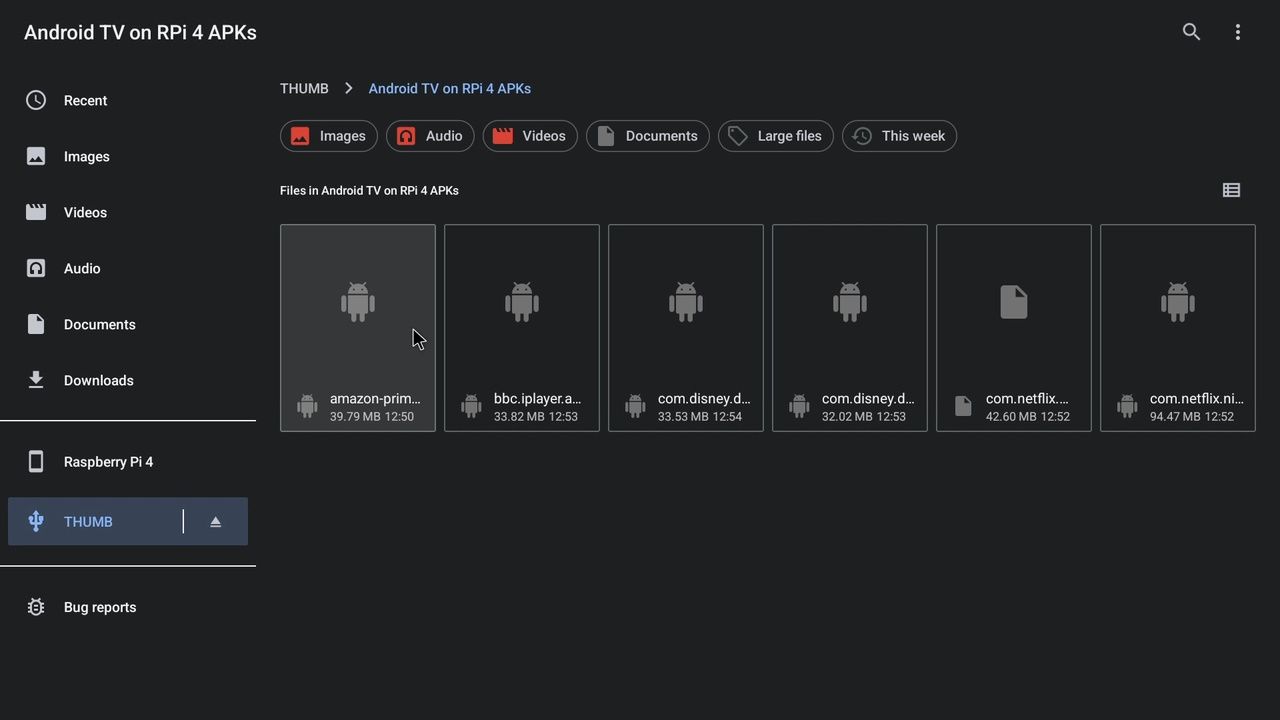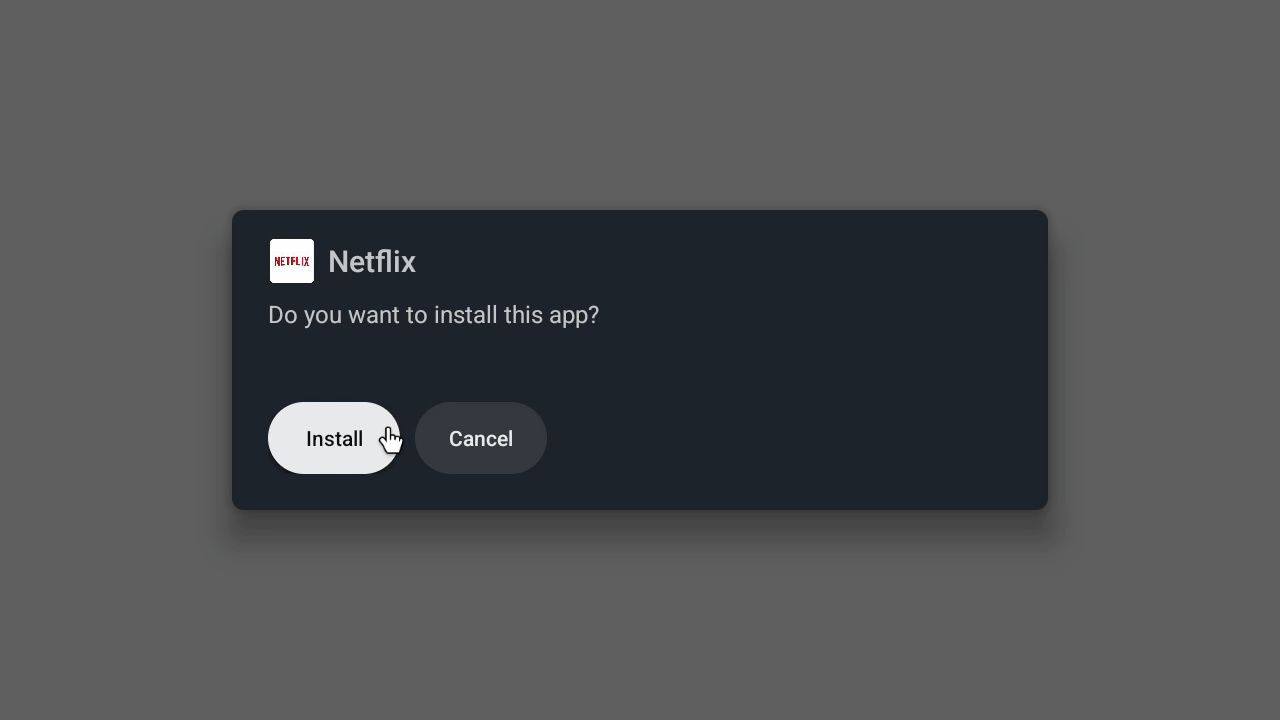Você não precisa gastar dois salários mínimos em uma nova TV para ter uma Android TV em casa. Na verdade, tudo o que você precisa é de um computador compacto (Raspberry Pi) e um cartão microSD. Você pode criar sua própria Android TV por uma fração do preço de uma TV nova e configurá-la exatamente como deseja.
Saiba como instalar o Android TV em computadores Raspberry Pi 4 e 400.
Android TV em Raspberry Pi
Antes de começar, é importante entender que as versões do Android e Android TV utilizadas neste projeto são padrão beta. Como tal, eles vêm com certas deficiências que você pode não experimentar com uma unidade Android TV real.
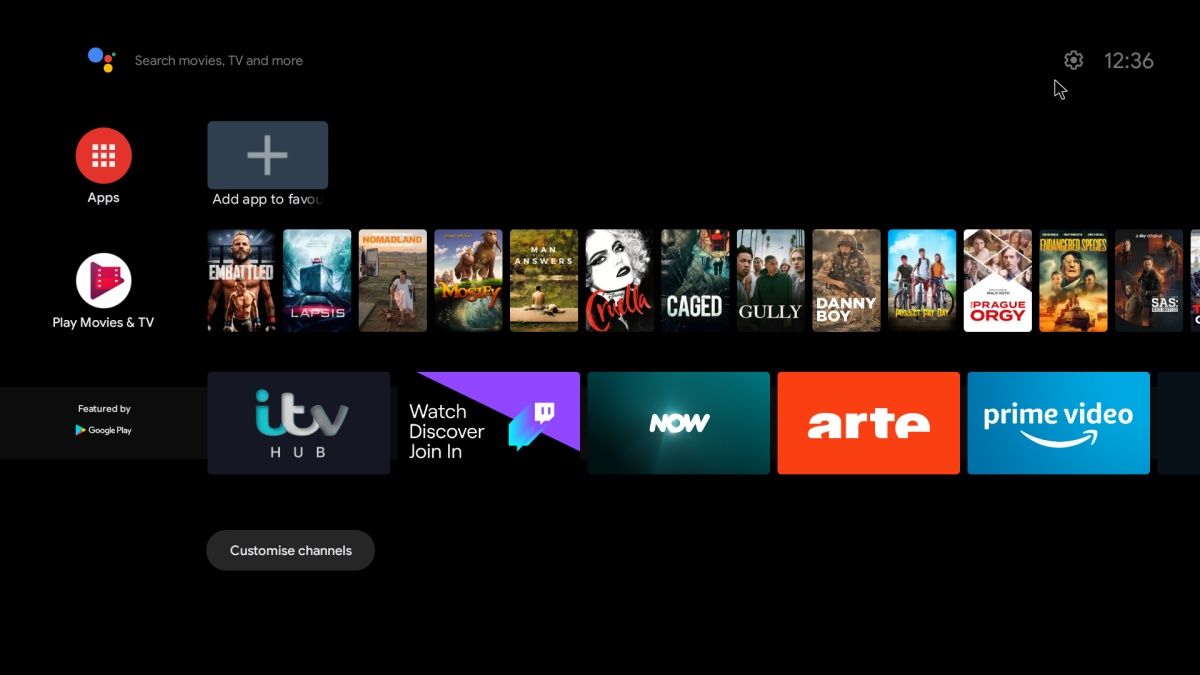
Dois modelos Raspberry Pi são adequados para executar a Android TV:
- Raspberry Pi 4
- Raspberry Pi 400
Você obterá os melhores resultados com um Raspberry Pi 4 com 8 GB de RAM.
As etapas para o Raspberry Pi 4 e Raspberry Pi 400 estão abaixo.
Se você deseja construir uma smart TV Raspberry Pi sem gastar dinheiro em uma nova Android TV, eis o que você precisa fazer.
É possível instalar o Android em um Raspberry Pi 3 ou 3B+, mas a instalação de aplicativos retardará consideravelmente as coisas. Além disso, não há interface de usuário adequada para criar uma experiência semelhante à Android TV. Como tal, um Raspberry Pi 4 é sua melhor opção para Android TV.
Instale a Android TV em um Raspberry Pi 4 ou 400
Para construir sua própria Android TV baseada em Raspberry Pi 4, você precisará de:
- Raspberry Pi 4 (modelos de 4 GB ou 8 GB são os melhores);
- um cartão microSD de boa qualidade (16 GB ou mais);
- fonte Raspberry Pi 4;
- teclado e mouse USB (alternativamente, um controle remoto combinado);
- unidade flash USB;
- cabo HDMI;
- cabo Ethernet (opcional).
Com esses itens reunidos, você está pronto para começar.
Etapa 1: baixe e instale a Android TV
Para instalar a Android TV no seu Raspberry Pi 4, comece pegando a compilação LineageOS 20 Android TV.
Baixar : LineageOS 20 Android TV por KonstaKANG
Você deve então instalar o LineageOS no cartão SD usando o Etcher.
Ao concluir, ejete o cartão SD, coloque-o em seu Raspberry Pi 4 ou 400 e inicialize o computador.
Etapa 2: emparelhar um controle Bluetooth
Se você tiver um controle remoto Bluetooth (ou joystick para jogo), poderá usá-lo com o Raspberry Pi Android TV.
Após a primeira inicialização, você será solicitado a emparelhar o controlador, portanto, primeiro verifique se ele está no modo de emparelhamento. Siga as instruções na tela para emparelhamento. Observe que os controladores USB sem fio e com cabo também podem ser usados, junto com um mouse e/ou teclado.
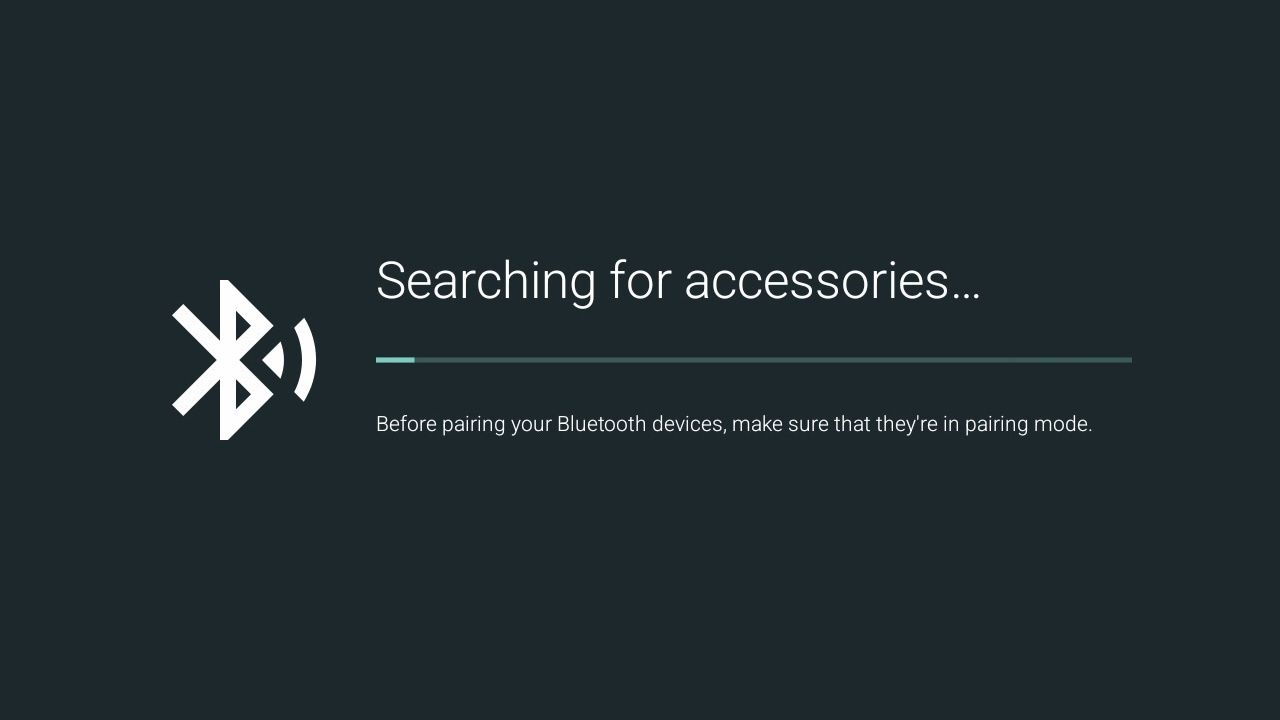
Feito isso, clique em Iniciar e Aceite o EULA. Selecione seu local e, se estiver usando Wi-Fi, conecte-se à melhor rede (clique em Ignorar se estiver usando Ethernet ou quiser configurar o Wi-Fi mais tarde). Desmarque a opção de telemetria (Recursos do LineageOS) e, em seguida, Iniciar para começar a usar o ambiente Android TV.
Passo 3: Aprenda a usar o Android TV no Raspberry Pi
Antes de começar a instalar qualquer aplicativo, é uma boa hora para se familiarizar com os controles. Esta é uma ideia particularmente inteligente se você estiver usando um teclado.
Os controles são os seguintes:
- F1 = Home
- F2 = Voltar
- F3 = Ver aplicativos abertos
- F4 = Menu
- F5 = Power
- F11 = Diminuir o volume
- F12 = Aumentar o volume
Observe que se você tocar em F5 , o dispositivo entrará no modo de espera. Para desligar totalmente, segure F5 . Outras opções de energia estão disponíveis no menu Configurações > Sistema .
Passo 4: Atualize o Android TV
Para garantir que você esteja usando a versão mais recente e segura do Android TV, verifique se há atualizações. Vá para Configurações > Sistema > Atualizador . Se uma nova atualização estiver disponível, clique em Atualizar e aguarde o download do pacote. Após a conclusão, clique em Instalar e aguarde.
Use o botão Preferências para determinar com que frequência o sistema verifica se há atualizações.
Etapa 5: instalar aplicativos de streaming
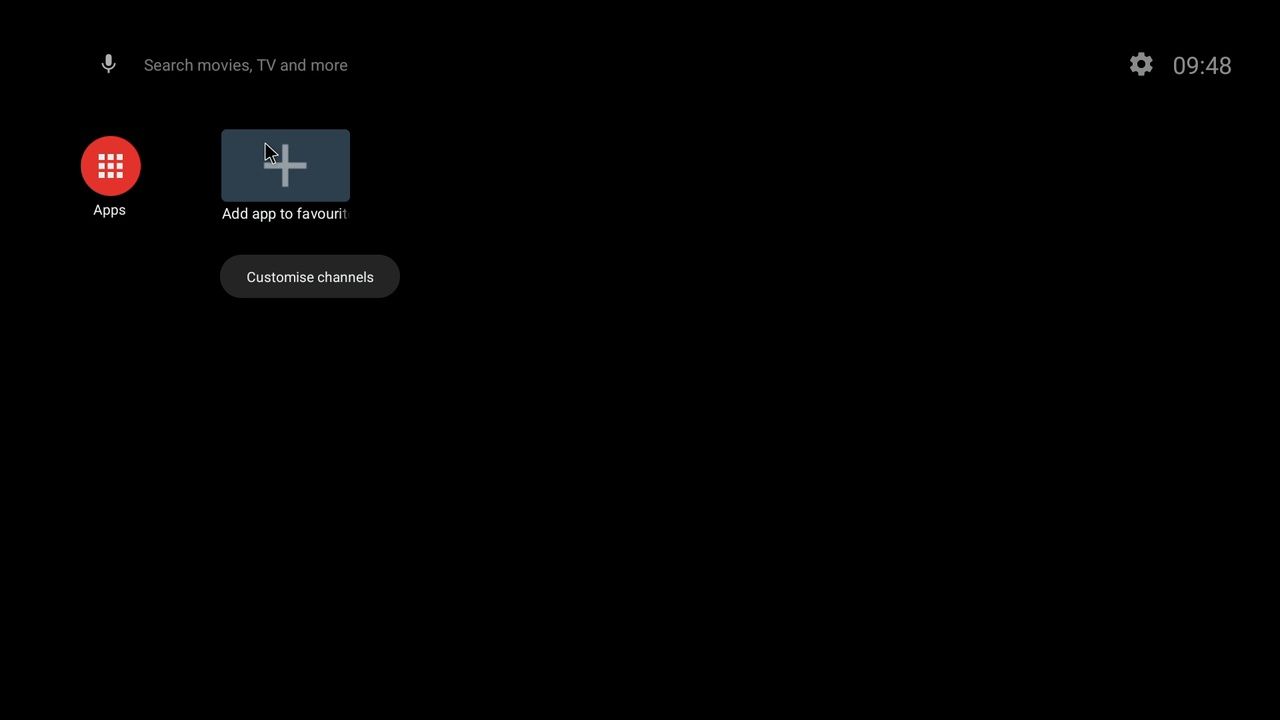
Atualmente, esta versão do Android TV não oferece suporte ao Google Apps. Como tal, você precisará carregar arquivos APK de sideload.
Os APKs são arquivos de instalação do Android, equivalentes aos arquivos .EXE no Windows.
A melhor maneira de fazer isso é pegar um monte de aplicativos adequados de um site de download de APK seguro .
Apps sugeridos:
- Um navegador;
- reprodutor VLC;
- seus aplicativos de streaming de mídia habituais;
- uma VPN.
Depois de fazer isso, copie-os para um dispositivo de armazenamento USB. Ejete-o, conecte-o ao seu Raspberry Pi e abra o aplicativo Gerenciador de Arquivos na Android TV. Para instalar um APK:
- Navegue até os APKs
- Selecione um para instalar
- No aviso, clique em Continuar
- Quando quiser instalar o aplicativo, clique em Instalar
- Clique em Abrir para usá-lo ou em Concluído para instalar outro
Algumas versões de aplicativos populares podem não funcionar. Nesse caso, tente versões mais antigas. Há um elemento de tentativa e erro nisso.
Etapa 6: reinicie seu Raspberry Pi 4 para usar a Android TV
Com os aplicativos do Google instalados, você pode começar a usar a Android TV. Entre em suas contas, baixe ferramentas de streaming de mídia ou conecte sua própria mídia ao sistema. Está tudo lá para você!
Quer mais configuração? Esta versão do Android TV para Raspberry Pi 4 apresenta vários ajustes que você pode fazer na configuração. Isso abrange tudo, desde a configuração de um botão liga / desliga do hardware até a configuração do SSH. Você também pode habilitar um controle remoto IR e enviar áudio através do conector de 3,5 mm em vez de HDMI.
Você encontrará as opções específicas do Raspberry Pi 4 em Configurações > Sistema > Configurações do Raspberry Pi .
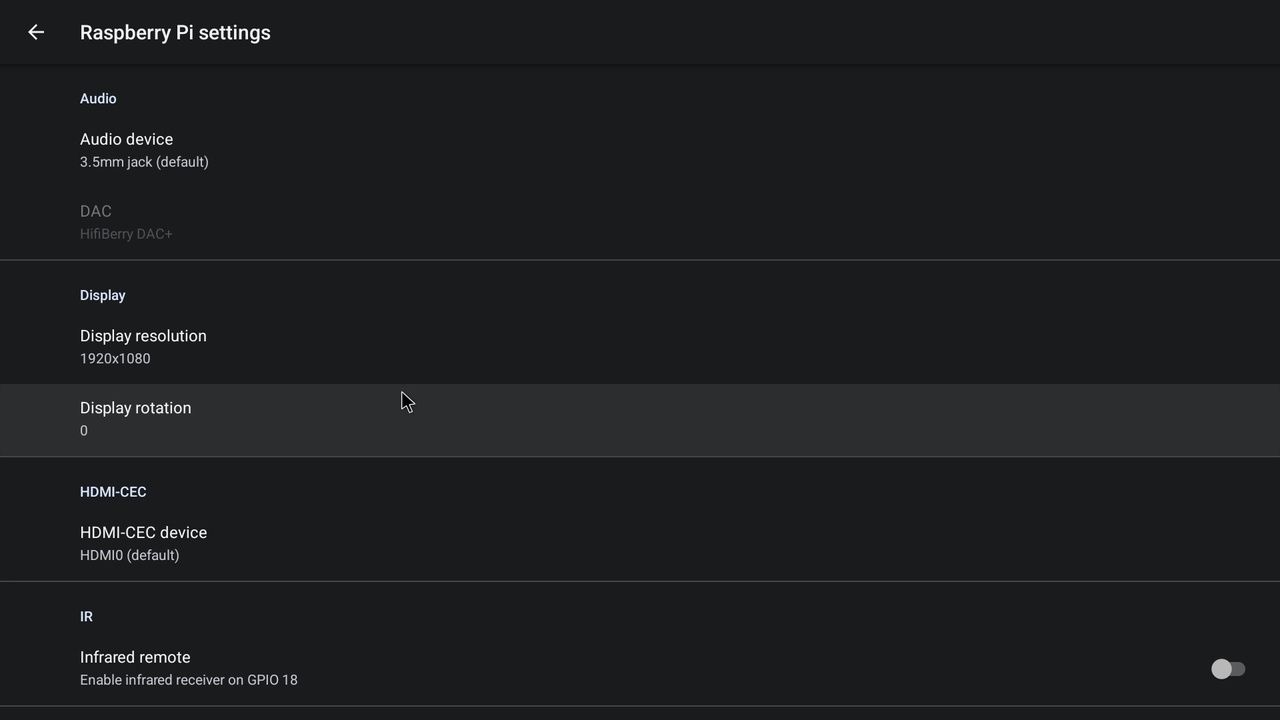
Ajustes e dicas de solução de problemas podem ser encontrados na página de download no site KostaKANG, e ajustes ainda podem ser feitos na partição /boot/. Caso contrário, agora você tem um Android TV Raspberry Pi 4!
Aproveite sua Android TV – Raspberry Pi 4!
Agora você deve ter um Raspberry Pi 4 (ou 400) Android TV transmitindo vídeos e músicas e jogando jogos graças ao LineageOS e à interface de usuário do Android TV. Para todos os efeitos, você tem uma caixa de TV DIY Raspberry Pi equipada com Android TV.
É certo que você pode ter problemas com o desempenho, portanto, certifique-se de que seu cartão microSD esteja funcionando. Além disso, verifique se você está usando uma fonte de alimentação Raspberry Pi de qualidade. Isso garantirá que o Pi obtenha a energia necessária sem correr o risco de subtensão e corrupção do cartão microSD.